-
电脑重装系统Win10关闭网速限制的方法
相信很多小伙伴在下载一些软件时候经常会发现下载速度非常缓慢,导致我们需要等待的时间非常的久,这有可能是因为网速限制没有关闭,那么我们要如何去关闭呢?下面就和小编一起来看看电脑重装系统后Win11系统关闭网速限制的方法。
这里有电脑重装系统的方法可以阅读
1、首先在键盘上按下快捷键“win+r”打开运行,然后输入“gpedit.msc”进入打开本地策略组。

2、随后展开管理模板,并点击下面的“Qos数据包计划程序”。

3、然后点击右侧的“限制可保留带宽”进入其窗口,最后勾选“已启用”并将带宽限制设置为“0”即可。
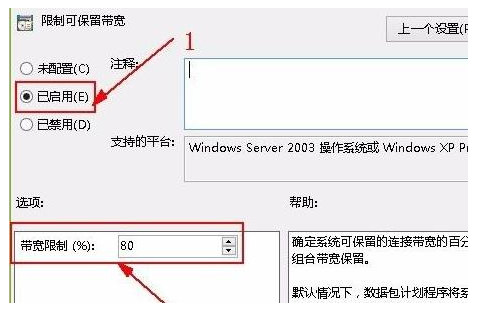
相信很多小伙伴在下载一些软件时候经常会发现下载速度非常缓慢,导致我们需要等待的时间非常的久,这有可能是因为网速限制没有关闭,那么我们要如何去关闭呢?下面就和小编一起来看看电脑重装系统后Win11系统关闭网速限制的方法。
这里有电脑重装系统的方法可以阅读
1、首先在键盘上按下快捷键“win+r”打开运行,然后输入“gpedit.msc”进入打开本地策略组。

2、随后展开管理模板,并点击下面的“Qos数据包计划程序”。

3、然后点击右侧的“限制可保留带宽”进入其窗口,最后勾选“已启用”并将带宽限制设置为“0”即可。
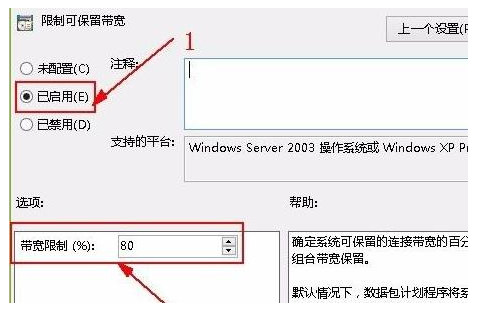
相信很多小伙伴在下载一些软件时候经常会发现下载速度非常缓慢,导致我们需要等待的时间非常的久,这有可能是因为网速限制没有关闭,那么我们要如何去关闭呢?下面就和小编一起来看看电脑重装系统后Win11系统关闭网速限制的方法。
这里有电脑重装系统的方法可以阅读
1、首先在键盘上按下快捷键“win+r”打开运行,然后输入“gpedit.msc”进入打开本地策略组。

2、随后展开管理模板,并点击下面的“Qos数据包计划程序”。

3、然后点击右侧的“限制可保留带宽”进入其窗口,最后勾选“已启用”并将带宽限制设置为“0”即可。

-
相关阅读:
Tableau文件管理
Android Jetpack 全家桶系列(一)起始篇:Jetpack 的前世今生
WPF入门教程系列二十五——DataGrid使用示例(2)
对垃圾回收的简单了解
网络黑客入门级工具:netwox
VUE+Spring Boot前后端分离开发实战(六):基于RABC权限通用后台管理系统-给角色动态分配权限和用户
高性能队列Disruptor使用教程
基于springboot+vue的学生评奖评优管理系统
什么密码,永远无法被黑客攻破?
Linux命令(89)之xargs
- 原文地址:https://blog.csdn.net/xiaoyuxitong/article/details/126481632